关于入门前的准备:对于Anaconda、cuda、cudnn和TensorFlow环境的安装(图文)
关于Acaconda的安装
只需要到官网下载并安装
链接:https://www.anaconda.com/
安装成功之后,效果展示如下。
开始菜单栏:

打开Anaconda Navigator的界面:

第一次试用Jupyter Notebook编写一段很简单的python程序:
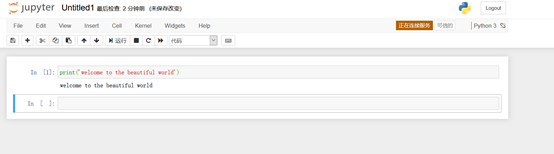
print('Welcome to the python world!')
笔者也是正在学习python的萌新,期待以后可以写出更加复杂的程序哈哈哈。
关于cuda和cudnn
下载之前要清楚自己的显卡是否适配cuda以及适配哪一款cuda
笔者的显卡是GTX 1650,官网上并没有明确说明这款是否符合目前最新的cuda 10.2版本,但是经过笔者的资料查阅以及实践是可以适配的。
cuda链接:https://developer.nvidia.com/cuda-downloads
cudnn链接:https://developer.nvidia.com/cuda-toolkit-archive
话不多说上出我的成果。
开始菜单栏(安装了cuda之后):
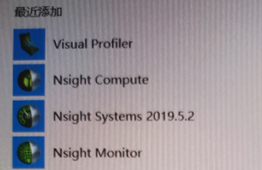
cudnn我选择下载7.6版本,但是需要注册NVIDIA的账号并登陆才能下载,可能会比较的慢。
cudnn下载好以后是压缩包,里面包含“bin include lib”三个文件夹,讲这三个文件夹里面的 _应用程序拓展_分别移动到你所安装的CUDA存在的文件夹对应的子文件夹之中。
一定要仔细的移动到对应的文件夹之中!笔者就是因为一时懒惰,只把这三个文件夹直接移动到CUDA的对应的文件夹之中,之后的TensorFlow环境安装便出了问题!!
完成上面几步之后,可以看到自己的cuda版本已经变成了10.2了。
(不清楚如何看到自己的版本?在桌面点击鼠标右键,找到并点击NVIDIA控制面板,点击左下角系统信息,弹出系统信息框之后点击组件,找到NVCUDA.DLL的产品名称已经变成了10.2)

PS:找到了吗!就在3D设置的第三行!笔者原本显示的是10.1版本的。
关于TensorFlow
在cmd窗口里通过pip下载,下载过程略微繁琐,读者可以找其他更加详细的帖子来学习,这里就不多说了。
完成之后做如下测试:
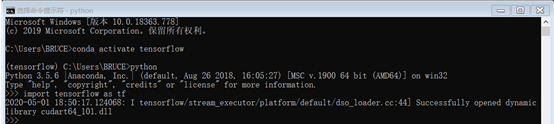 (续)
(续)

import tensorflow as tf
tf.tset.is _gpu_available
最后出现一个激动人心的“True”就代表你完全的安装成功了!!
这只是入门前的准备,笔者还只是小白,写的东西不是一定的严谨或者说正确,还希望各位读者进行监督和指正。
今后也会继续努力学习!
